მიჰყევით საფუძვლიან სახელმძღვანელოს, რომ იცოდეთ როგორ მარტივად ჩამოტვირთოთ და განაახლოთ Asus USB BT400 დრაივერი Windows 10/11-ზე.
მიუხედავად იმისა, რომ Asus საკმაოდ პოპულარულია ლეპტოპებისა და გრაფიკული ბარათებისთვის, მხოლოდ რამდენიმემ იცის, რომ ბრენდმა ასევე მიაღწია საკმაოდ დიდ წარმატებას სხვა აქსესუარებში და კომპიუტერის პერიფერიულ მოწყობილობებშიც. ბრენდი გთავაზობთ დესკტოპებს, ქსელურ გადამყვანებს, Bluetooth ადაპტერებს, მარშრუტიზატორებს, სათამაშო აქსესუარებს და სხვადასხვა სხვა მოწყობილობებს, რომლებიც საკმაოდ გამოსადეგია სხვადასხვა პიროვნებისთვის.
ტექნოლოგიური გიგანტის ერთ-ერთი ასეთი მოწყობილობაა Asus Bluetooth USB BT400. როგორც სახელიდან ჩანს, ეს მოწყობილობა არის Bluetooth ადაპტერი. ზოგიერთ კომპიუტერს შეიძლება არ ჰქონდეს ინტეგრირებული Bluetooth ადაპტერი. უფრო მეტიც, ზოგიერთი ლეპტოპის და კომპიუტერის ინტეგრირებული ადაპტერებიც კი შეიძლება დროთა განმავლობაში გაფუჭდეს და გამოიწვიოს დაკავშირებასთან დაკავშირებული პრობლემები. აქედან გამომდინარე, ამ სიტუაციის გამკლავების საუკეთესო გზაა ამ მოწყობილობის გამოყენება, როგორც გარე Bluetooth ადაპტერი. 2.0 USB ვარიანტი საკმაოდ სწრაფია დღევანდელი ასაკისთვის და უაღრესად თავსებადია მრავალ მოწყობილობასთან.
ხელსაწყოს გამოსაყენებლად, ყველაფერი რაც თქვენ უნდა გააკეთოთ, არის მოწყობილობა USB პორტში შეერთება. შემდეგ, გზაზე რაიმე შეცდომის ან ხარვეზის თავიდან ასაცილებლად, თქვენ უნდა ჩამოტვირთოთ და განაახლოთ Asus BT400 დრაივერი Windows 10-ზე. ეს საშუალებას მოგცემთ გააძლიეროთ მოწყობილობის კავშირი სისტემასთან და თავიდან აიცილოთ შემდგომი შეცდომები. უახლესი დრაივერის დაყენება ნიშნავს, რომ მოწყობილობის მუშაობა უფრო ძლიერია, ვიდრე ოდესმე.
ასე რომ, იმისათვის, რომ დაგეხმაროთ Asus Bluetooth BT400 დრაივერის მიღებაში, ჩვენ მოვამზადეთ ეს მარტივი სახელმძღვანელო.
როგორ ჩამოტვირთოთ და განაახლოთ Asus USB BT400 დრაივერი?
ამ სტატიის მომდევნო განყოფილებებში ჩვენ გადავხედავთ Asus USB BT400 დრაივერის ჩამოტვირთვის საუკეთესო მეთოდებს. მოწოდებულია როგორც მექანიკური, ასევე ავტომატური გზები, რათა დაგეხმაროთ ყველაფერში. ავტომატური, ცხადია, უკეთესი და მარტივი მეთოდია, რომელიც ნაკლებ ძალისხმევას მოითხოვს. დანარჩენი თქვენზეა დამოკიდებული, რომელ მეთოდს გამოიყენებთ. ჩვენ გირჩევთ ჯერ უბრალოდ გაიაროთ მეთოდები და შემდეგ გამოიყენოთ რომელიმე მათგანი, რომელიც ყველაზე მეტად მოგწონთ.
მეთოდი 1: გამოიყენეთ ოფიციალური მწარმოებლის ვებსაიტი
სავსებით აუცილებელია თქვენს მოწყობილობაზე გქონდეთ შესაბამისი დრაივერები, რათა შეინარჩუნოთ თქვენი Asus Bluetooth ფუნქციონირება და მინიმუმამდე დაიყვანოთ შეფერხებები. ამის გათვალისწინებით, მწარმოებლები რეგულარულ განახლებებს აწვდიან თავიანთ ოფიციალურ ვებსაიტზე. აქედან გამომდინარე, თუ თქვენ გაქვთ ძირითადი ტექნიკური შესაძლებლობები და გამოცდილება, მიჰყევით ქვემოთ მოცემულ ინსტრუქციას Asus USB BT400 დრაივერის ჩამოსატვირთად:
- გადადით მწარმოებლის ოფიციალური ვებგვერდი, Asus.
- მენიუდან დააწკაპუნეთ მხარდაჭერა გვერდი.

- დააწკაპუნეთ ჩამოტვირთვის ცენტრი ხატულა წარმოდგენილია შემდეგ გვერდზე.

- საძიებო ზოლში ჩაწერეთ USB BT400 და აირჩიეთ პროდუქტი შემოთავაზებებიდან.
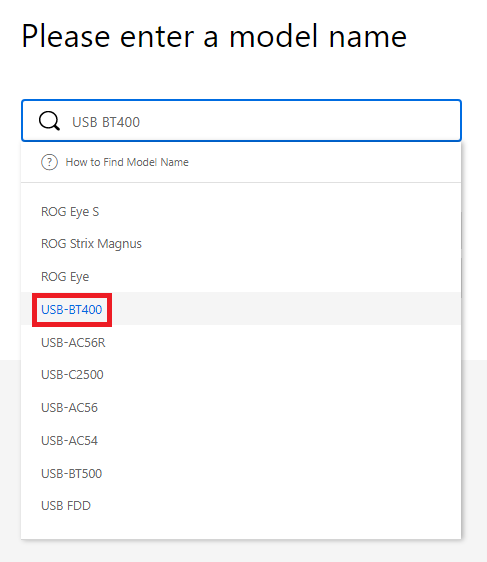
- დააწკაპუნეთ დრაივერი და ხელსაწყოები.
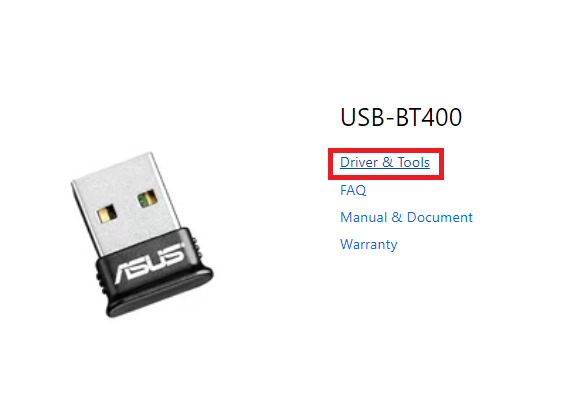
- მოწოდებულ ბარში, აირჩიეთ ოპერაციული სისტემა რომელსაც ამჟამად იყენებთ.

- როდესაც დრაივერების სია გამოჩნდება, დააწკაპუნეთ ჩამოტვირთვა ღილაკი.
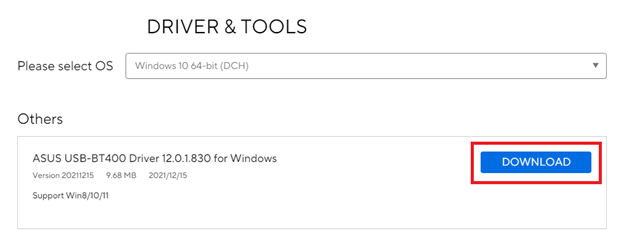
- როდესაც დრაივერი ჩამოტვირთულია, გაუშვით ინსტალერი და დაინსტალირება თქვენს მოწყობილობაზე.
ასე რომ, მწარმოებლის ოფიციალური ვებგვერდიც კი დაგეხმარებათ ჩამოტვირთოთ Asus Bluetooth USB BT400 დრაივერი Windows 10-ზე. მეთოდი არის სახელმძღვანელო და თუ თქვენ ეძებთ ალტერნატივას, მაშინ სცადეთ შემდეგი.
ასევე წაიკითხეთ: როგორ გამოვასწოროთ Asus ლეპტოპის კლავიატურა, რომელიც არ მუშაობს Windows კომპიუტერში
მეთოდი 2: მიიღეთ მოწყობილობის მენეჯერის დახმარება
Microsoft-ის ჩაშენებული პროგრამული უზრუნველყოფა საშუალებას გაძლევთ ხელით მიიღოთ დრაივერის უახლესი განახლებები თქვენი Windows მოწყობილობებისთვის. მოწყობილობის მენეჯერის ხელსაწყოს თქვენს კომპიუტერში შეუძლია განაახლოს Asus USB BT400 დრაივერი, ისევე როგორც სხვა სისტემის დრაივერები. გარდა ამისა, ამ პროგრამის გამოყენებით, თქვენ შეგიძლიათ მარტივად მართოთ დაკავშირებული პერიფერიული მოწყობილობებიც. მიჰყევით ქვემოთ მოცემულ ნაბიჯებს, რომ იცოდეთ როგორ გამოიყენოთ ინსტრუმენტი:
- დააჭირეთ Windows და X გასაღებები ერთდროულად. გაშვება მოწყობილობის მენეჯმენტი.
- გააფართოვეთ Bluetooth კატეგორია მასზე ორჯერ დაწკაპუნებით.
- იპოვეთ და დააწკაპუნეთ მაუსის მარჯვენა ღილაკით Asus Bluetooth BT400. აირჩიეთ ვარიანტი დრაივერის პროგრამული უზრუნველყოფის განახლება.

- აირჩიეთ პირველი ვარიანტი ტექსტის ველში, სადაც ნათქვამია ავტომატურად მოძებნეთ დრაივერის განახლებები.

- Asus Bluetooth დრაივერის განახლების შესასრულებლად, მიჰყევით ეკრანზე მითითებებს.
- გადატვირთეთ კომპიუტერი Windows 11/10-ის უახლესი დრაივერის გასააქტიურებლად.
თუ დრო ან მოთმინება არ გაქვთ, თქვენს Windows მოწყობილობებზე დრაივერების განახლების სრულიად ავტომატიზირებული მიდგომაა. გადადით შემდეგ პროცედურაზე, რათა ავტომატურად ჩამოტვირთოთ Asus BT400 დრაივერი Windows 10-ზე თქვენი მოწყობილობისთვის.
ასევე წაიკითხეთ: Asus Touchpad არ მუშაობს Windows 10-ზე
მეთოდი 3: ავტომატურად განაახლეთ Asus Bluetooth BT400 დრაივერი
დრაივერის განახლების ავტომატური ხელსაწყოს გამოყენება კიდევ ერთი საიმედო და სწრაფი გზაა არა მხოლოდ Asus USB BT400 დრაივერის, არამედ ყველა სხვა დრაივერის მისაღებად. Bit Driver განახლება არის ერთ-ერთი ყველაზე ხშირად გამოყენებული ინსტრუმენტი ამ მიზნით. ერთი დაწკაპუნებით, Windows-ის მომხმარებლებს შეუძლიათ ჩამოტვირთონ დრაივერის ყველა მომლოდინე განახლება.
დრაივერის განახლებების გარდა, ის მყისიერად აანალიზებს თქვენს მოწყობილობას მომლოდინე განახლებისთვის. გარდა ამისა, დრაივერის ყველა მონაცემი ინახება დრაივერის მასიურ მონაცემთა ბაზაში, რომელიც შეიძლება აღდგეს საჭიროების შემთხვევაში. ყველა განახლება დამოწმებულია WHQL, მათ შორის Asus USB BT400 დრაივერის განახლება და, შესაბამისად, სრულიად უსაფრთხო გამოსაყენებლად. თქვენ ასევე შეგიძლიათ დაგეგმოთ დრაივერის განახლებები თქვენთვის მოსახერხებელ დროს.
განახლების ყველა ვარიანტი ხელმისაწვდომია პროგრამული უზრუნველყოფის Pro გამოცემით, რომელსაც გააჩნია 60-დღიანი თანხის დაბრუნების გარანტია. ის ასევე მოიცავს 24-საათიან მომხმარებელთა მომსახურებას, რათა უპასუხოთ თქვენს ნებისმიერ შეკითხვას. საერთო ჯამში, ამ დრაივერების განახლებამ შეიძლება გაზარდოს თქვენი სისტემის მთლიანი შესრულება.
მიჰყევით ქვემოთ მოცემულ ნაბიჯებს, რომ ჩამოტვირთოთ და განაახლოთ Asus BT400 დრაივერი Windows 10-ზე:
-
ჩამოტვირთეთ Bit Driver Updater პროგრამული უზრუნველყოფა ქვემოთ მოცემულ ბმულზე და მიჰყევით ინსტრუქციას, რომ დააინსტალიროთ იგი თქვენს კომპიუტერში.

-
გაუშვით დრაივერის განახლების პროგრამა და აირჩიეთ სკანირება ახლავე დრაივერის განახლებების ძიების დასაწყებად. იპოვნეთ Asus Bluetooth დრაივერი განაახლეთ გამოჩენილ სიაში და დააწკაპუნეთ განაახლეთ ახლა ვარიანტი, რომელიც გამოჩნდება. ასევე, თუ იყენებთ Premium ვერსიას, აირჩიეთ Ყველაფრის განახლება პარამეტრი სიის ბოლოში, რომ ჩამოტვირთოთ დრაივერის ყველა განახლება ერთდროულად.

- Bit Driver Updater პროგრამული უზრუნველყოფის უფასო გამოცემის მომხმარებლებს შეუძლიათ ერთდროულად ჩამოტვირთოთ მხოლოდ ერთი დრაივერის განახლება.
- ინსტრუმენტი ახლა დააინსტალირებს განახლებებს და გადატვირთეთ სისტემა როდესაც პროცესი დასრულდება.
Bit Driver Updater არის ყველაზე პრაქტიკული ვარიანტი Asus Bluetooth USB BT400 დრაივერის განახლებისთვის Windows 10/11-ზე. ასევე რეკომენდებულია პროგრამის Pro ვერსიის გამოყენება ყველა შესაძლებლობის განბლოკვის მიზნით. ის აუცილებლად უნდა სცადოთ, რადგან მას გააჩნია ფულის დაბრუნების სრული გარანტია 60 დღემდე.
ასევე წაიკითხეთ: ASUS დრაივერების ჩამოტვირთვა და განახლება Windows 10, 8, 7-ისთვის
Asus USB BT400 დრაივერის ჩამოტვირთვა და განახლება: წარმატებული
სულ ეს არის. თქვენ შეგიძლიათ გამოიყენოთ ნებისმიერი ზემოთ ჩამოთვლილი გზა Asus BT400 დრაივერის ჩამოსატვირთად და განახლებისთვის Windows 10/11-ზე. უახლესი დრაივერები დაგეხმარებათ გაზარდოთ მოწყობილობის ფუნქციონირება და კავშირი თქვენს ოპერაციულ სისტემასთან. Bit Driver Updater-ის გამოყენება, ჩვენი აზრით, უფრო მარტივი გამოსავალია. ერთი დაწკაპუნებით, ის ჩამოტვირთავს და განაახლებს არა მხოლოდ Asus Bluetooth დრაივერებს, არამედ თქვენს ყველა სხვა დრაივერს.
თუ გსურთ დამატებითი დახმარება ან ხელმძღვანელობა, გთხოვთ დაგვიკავშირდეთ ქვემოთ მოცემული კომენტარების ველის გამოყენებით. თუ თქვენთვის სასარგებლო აღმოჩნდა ეს პოსტი Asus USB BT400 დრაივერის განახლების შესახებ, გთხოვთ გამოიწეროთ ჩვენი ბლოგი, რომ მიიღოთ ხშირი ტექნიკური განახლებები და სიახლეები. დარწმუნდით, რომ მოგვყვებით ფეისბუქი, Twitter, ინსტაგრამი, Pinterest, და Tumblr ასე რომ თქვენ არ გამოტოვოთ რაიმე განვითარება.